かんたんデータ入稿で「プリスタ。」がさらに便利になりました。
ご注文前に自動でチェックができるようになりました!
ご注文完了前に入稿データのチェックが完了した状態ですので、データ不備による納期ズレの心配がありません。
しばらくの間はβ版での運用となっておりますので、印刷不可な場合は弊社よりご連絡させていただく場合があります。(2020年3月17日現在)
Illustratorで作成のファイルは必ずフォントをアウトライン化してください
Illustratorを使う場合、フォントがアウトライン化されていないとフォントの種類が変わる、字間や大きさが変わることがあります。文字オブジェクトはアウトライン化をして、フォントや孤立点(余分なポイント)が残っていないか確認して下さい。
フォントのアウトライン化の方法についてはこちらをご覧ください。
トリムマークは「レジストレーション100%」または「CMYK400%」で作成してください
かんたんデータ入稿では、カラーがレジストレーション100%(Illustratorのデフォルト基準値)またはCMYK400%で作成されたトリムマークを検出し、データのサイズとして認識しています。トリムマークのサイズで判定されない場合は、お手元のデータをご確認ください。
Illustratorでのトリムマーク(トンボ)の作成方法はこちらをご覧ください。
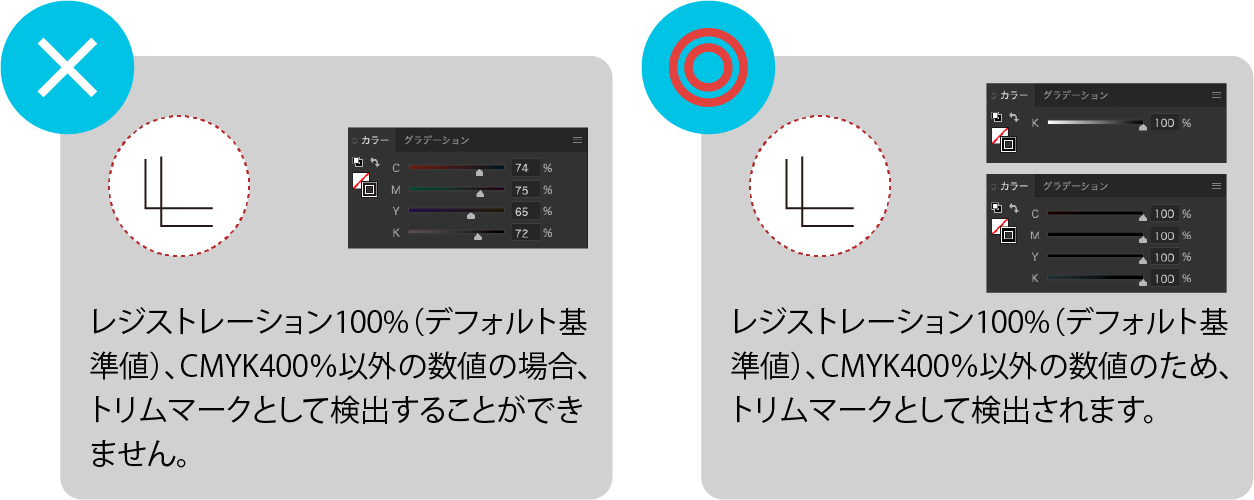
Illustratorで作成のデータを保存する際の注意点
Illustratorで作成したデータを保存する際は、保存時にIllustratorオプションウィンドウの設定が必要となります。
必ず「PDF互換ファイルを作成」にチェックを入れ「ICCプロファイルを埋め込む」のチェックを外して「バージョン」をCS3以降の形式でデータを保存してください。
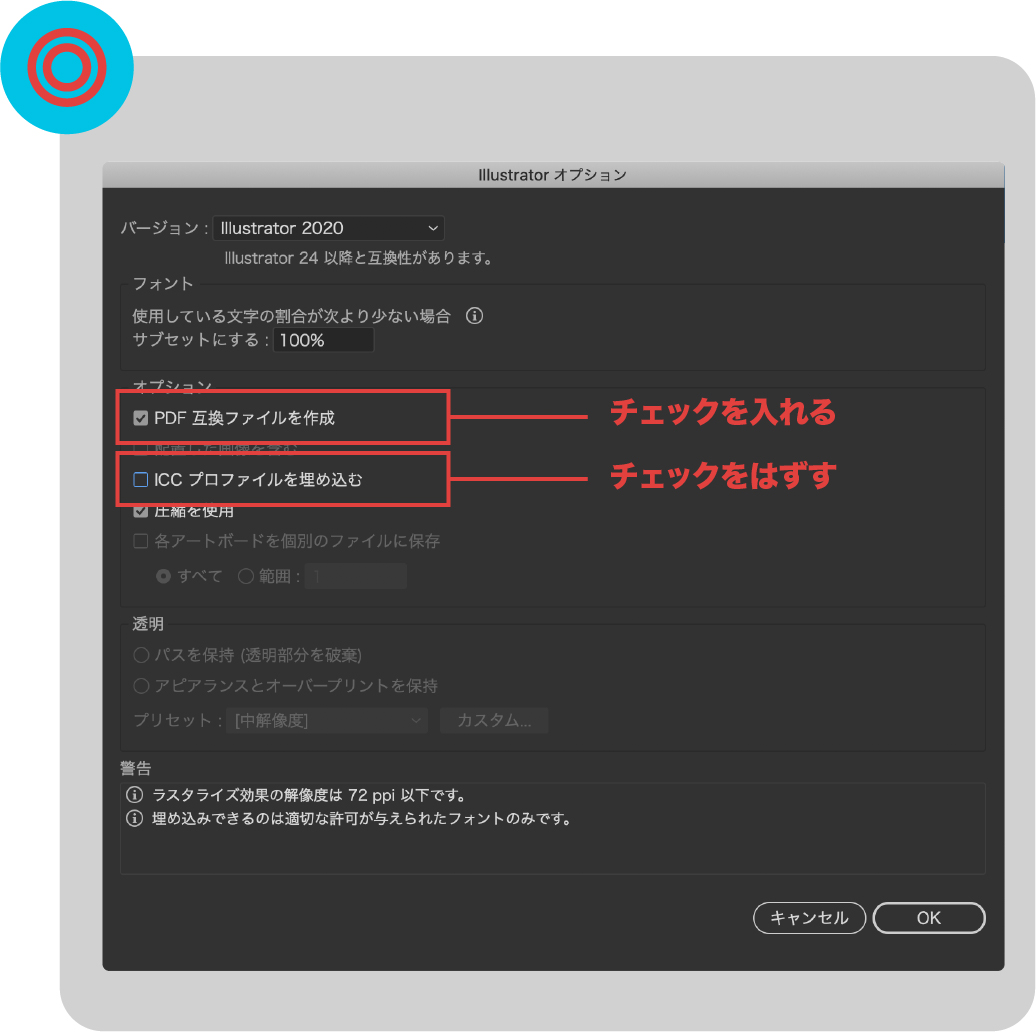
リンク画像データのご入稿は必要ありません
かんたんデータ入稿では、ファイル(Illustrator/PDF)が保有しているリンク画像の情報も一緒に読み取ります。これまでIllustratorで作成したデータでのご入稿時に併せてお送りいただいていた「リンク画像」のデータは不要となります。
なお、それにより印刷品質が劣化することはございませんので、どうぞご安心くださいませ。
その他の注意点はこちら
入稿用データの作り方の注意点についてはこちらに詳しくまとめていますので、作成時のご参考にしてください。
データを作る際の注意点


